Klik op het pictogram Stock Media.
- Premiere Elements leren kennen
- Handboek voor Adobe Premiere Elements
- Inleiding tot Adobe Premiere Elements
- Werkruimte en workflow
- Werken met projecten
- Een project maken
- Instellingen en voorinstellingen voor projecten aanpassen
- Projecten opslaan en een reservekopie maken
- Films voorvertonen
- Een videocollage maken
- Highlight Reel maken
- Een videoverhaal maken
- Instant films maken
- Clipeigenschappen weergeven
- De bestanden van een project weergeven
- Projecten archiveren
- GPU-versnelde rendering
- 360°- en VR-videobewerking
- Media importeren en toevoegen
- Media toevoegen
- Richtlijnen voor het toevoegen van bestanden
- De duur instellen voor geïmporteerde stilstaande beelden
- 5.1 audio importeren
- Werken met offline bestanden
- Stockmedia
- Bestanden delen tussen Adobe Premiere Elements en Adobe Photoshop Elements
- Speciale clips maken
- Werken met hoogte-breedteverhoudingen en velden
- Clips rangschikken
- Clips bewerken
- Ruis reduceren
- Object selecteren
- Spontane momenten
- Kleur afstemmen
- Kleurfonts en emoji's
- Smart Trim
- Uitsnijden met FreeHand
- Alle tussenruimten verwijderen
- De snelheid en duur van een clip wijzigen
- Clips splitsen
- Frames stilzetten en vasthouden
- Helderheid, contrast en kleur aanpassen - Bewerken met instructies
- Videobeelden stabiliseren met Shake Stabilizer
- Beeldmateriaal vervangen
- Werken met bronclips
- Ongewenste frames bijsnijden - Bewerken met instructies
- Clips bijsnijden
- Frames bewerken met Automatische slimme tint
- Artistieke effecten
- Kleurcorrectie en Kleurverloop
- Overgangen toepassen
- Basisbeginselen speciale effecten
- Effectenreferentie
- Effecten toepassen en verwijderen
- Maak een zwart-witvideo met een opvallend kleuraccent - Bewerken met instructies
- Tijd opnieuw toewijzen - Bewerken met instructies
- Basis voor effecten
- Werken met voorinstellingen voor effecten
- Effecten vinden en rangschikken
- Frames bewerken met Automatische slimme tint
- Frame vullen - Bewerken met instructies
- Een timelapsevideo maken - Bewerking met instructies
- Aanbevolen procedures voor het maken van een timelapsevideo
- Speciale effecten toepassen
- Gebruik pannen en zoomen om een video-achtig effect te creëren
- Transparantie en objecten op elkaar plaatsen
- Clips verplaatsen, schalen of roteren met het effect Beweging
- Een effectenmasker toepassen op uw video
- Temperatuur en tint aanpassen
- Een glaspaneeleffect creëren - Bewerking met instructies
- Een beeld-in-beeld-bedekking maken
- Effecten toepassen met Aanpassingslagen
- Titel toevoegen aan uw film
- Nevel verwijderen
- Een Beeld-in-beeld maken - Bewerken met instructies
- Een effect Vignettering maken
- Een effect Gesplitste tint toevoegen
- FilmLooks-effecten toevoegen
- Een HSL-tunereffect toevoegen
- Frame vullen - Bewerken met instructies
- Een timelapsevideo maken - Bewerking met instructies
- Geanimeerde lucht - Bewerken met instructies
- Object selecteren
- Geanimeerde mattes - Bewerken met instructies
- Dubbele belichting - Bewerken met instructies
- Speciale audio-effecten
- Audio mixen en volume aanpassen in Adobe Premiere Elements
- Audio-effecten
- Geluidseffecten toevoegen aan een video
- Muziek toevoegen aan videoclips
- Verhalen maken
- Soundtracks gebruiken
- Muziek remix
- Verhaal toevoegen aan uw film - Bewerken met instructies
- Muziek toevoegen aan uw film - Bewerken met instructies
- Filmtitels
- Titels maken
- Vormen en afbeeldingen aan titels toevoegen
- Kleur en schaduwen toevoegen aan titels
- Verlopen toepassen
- Titels en MOGRT's maken
- Responsive design toevoegen
- Tekst bewerken en opmaken
- Tekststijlen en stijlbrowser
- Objecten uitlijnen en transformeren
- Bewegingstitels
- Uiterlijk van tekst en vormen
- Titels exporteren en importeren
- Objecten in titels rangschikken
- Titels voor televisie ontwerpen
- Stijlen toepassen op tekst en afbeeldingen
- Een video toevoegen in de titel
- Schijfmenu's
- Uw films delen en exporteren
Leer hoe je eenvoudig Adobe Stock-media - Video's, Foto's, Audio en SFX - kunt gebruiken in je workflows.
Adobe Stock-video's gebruiken in Premiere Elements


Je kunt eenvoudig video's zoeken en bekijken vanuit Premiere Elements, zonder je tijdlijn te verlaten, met directe toegang tot video-middelen in hoge resolutie die bij je Project passen.
-
-
Klik op Videos in het paneel Stock Media.
-
Selecteer een categorie om de media te verkennen of gebruik de zoekbalk om snel een video te vinden.
-
Je kunt je zoekresultaten verfijnen met de vervolgkeuzemenu's Duration, Orientation en Resolution. Hiermee vind je snel middelen die aan je Projectvereisten voldoen.
-
Nadat je een categorie hebt geselecteerd, kies je de video die je wilt gebruiken. Download deze met het downloadpictogram en voeg hem toe aan je tijdlijn door op het kebab-menu (drie puntjes) te klikken en Add to Timeline te selecteren, of sleep hem eenvoudig direct naar de tijdlijn.
-
Wanneer je een video selecteert, kun je kiezen om Add to Favorites, de media te Download, Add to Timeline, Add to Project Assets of Find Similar. De optie Find Similar toont aanvullende video's die sterk lijken op de video die je hebt geselecteerd.
Adobe Stock-foto's gebruiken in Premiere Elements
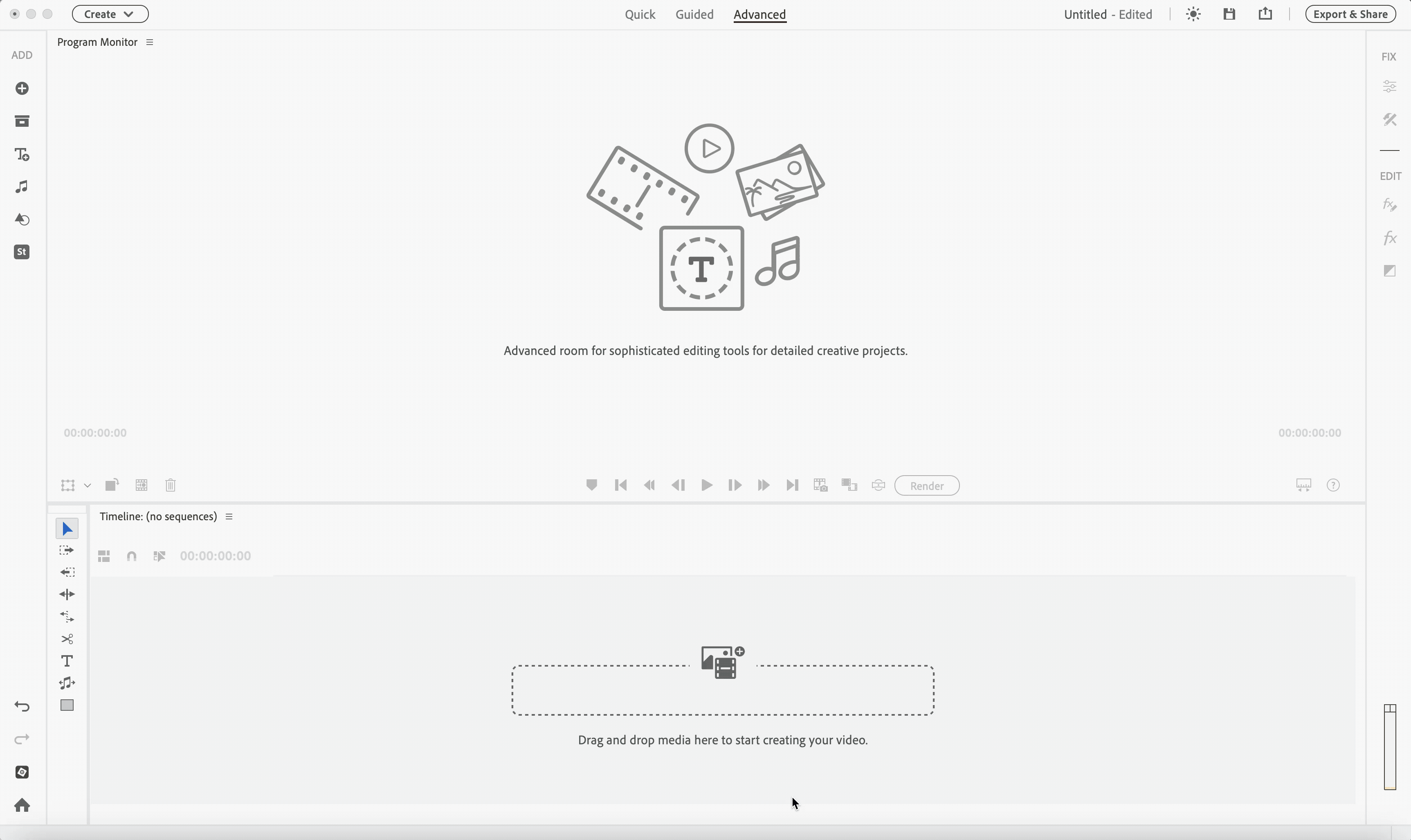
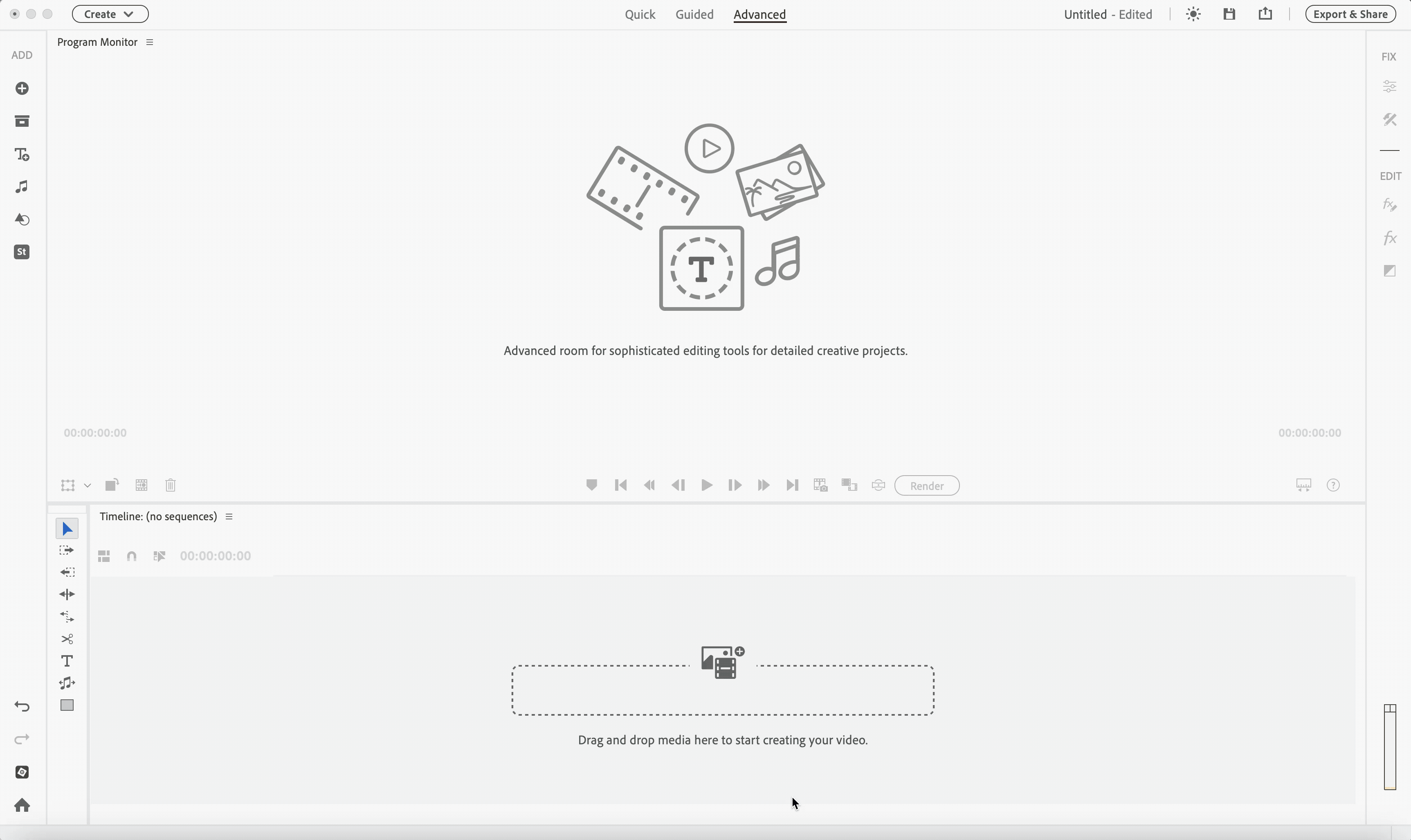
In Premiere Elements bieden Adobe Stock-foto's een uitgebreide verzameling hoogwaardige, kant-en-klare afbeeldingen die je eenvoudig kunt integreren in je creatieve projecten. Ze beslaan een breed scala aan categorieën en thema's, waardoor je flexibele opties hebt om je video's te verbeteren, visuele aantrekkingskracht toe te voegen of je verhaal aan te vullen.
Het is eenvoudig om Adobe Stock-foto's te vinden en te gebruiken in Premiere Elements.
-
Klik op het pictogram Stock Media.
-
Klik op Photos in het paneel Stock Media.
-
Selecteer een categorie om de media te verkennen of gebruik de zoekbalk om snel een foto te vinden.
-
Je kunt je zoekresultaten verfijnen met de vervolgkeuzemenu's Orientation, Subcategory en Size. Dit helpt je snel middelen te vinden die het beste bij de behoeften van je Project passen.
-
Nadat je een categorie hebt geselecteerd, selecteer je de foto die je wilt gebruiken. Klik op het pictogram Downloaden om de foto op te slaan en voeg deze vervolgens toe aan je tijdlijn door Toevoegen aan tijdlijn te selecteren in het kebabmenu of door de foto rechtstreeks naar de tijdlijn te slepen.
-
Wanneer je een foto selecteert, kun je kiezen om Toe te voegen aan favorieten, de media te Downloaden, Toe te voegen aan tijdlijn, Toe te voegen aan Project-middelen of Vergelijkbare zoeken. De optie Vergelijkbare zoeken toont aanvullende foto's die sterk lijken op de foto die je hebt geselecteerd.
Adobe Stock Audio gebruiken in Premiere Elements
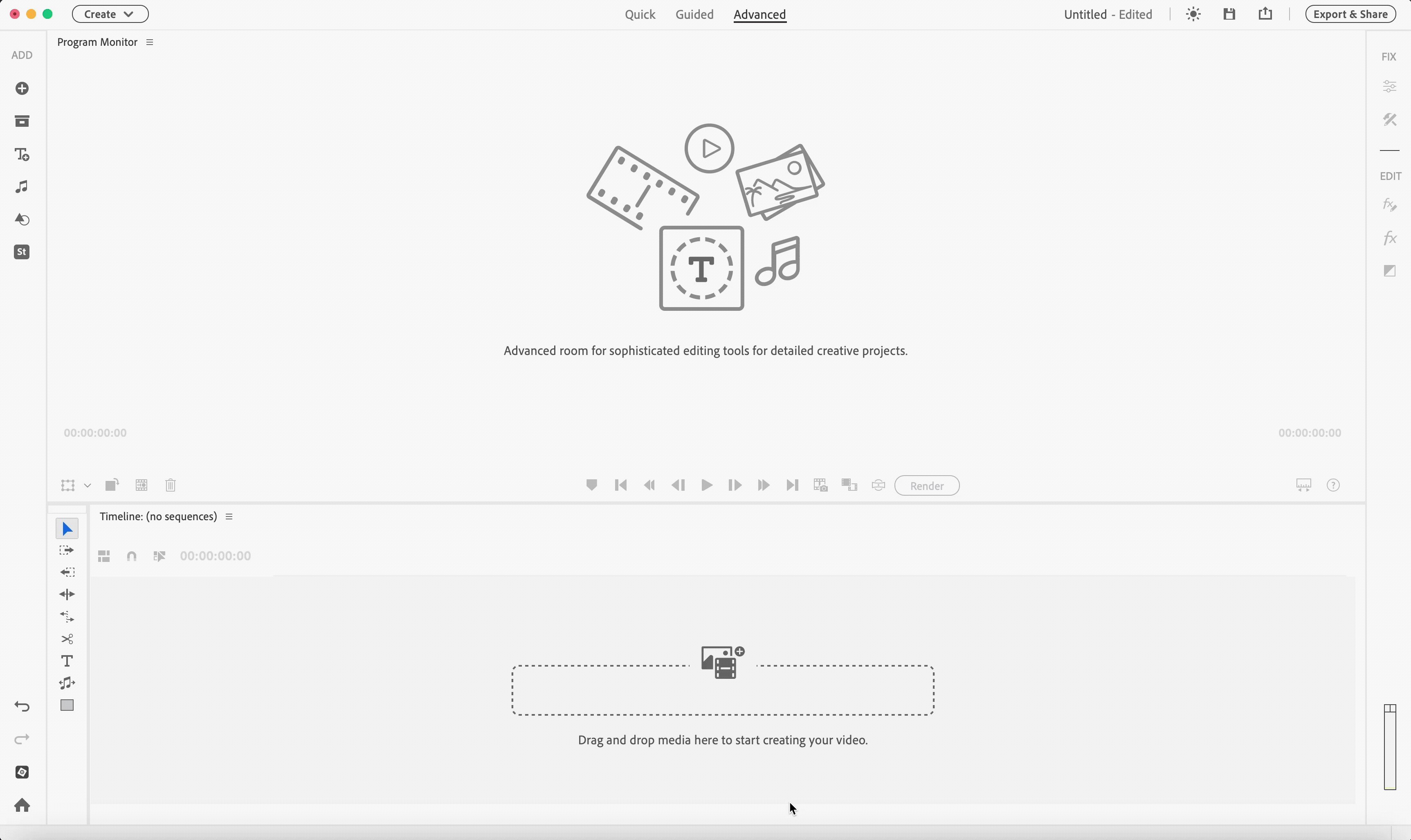
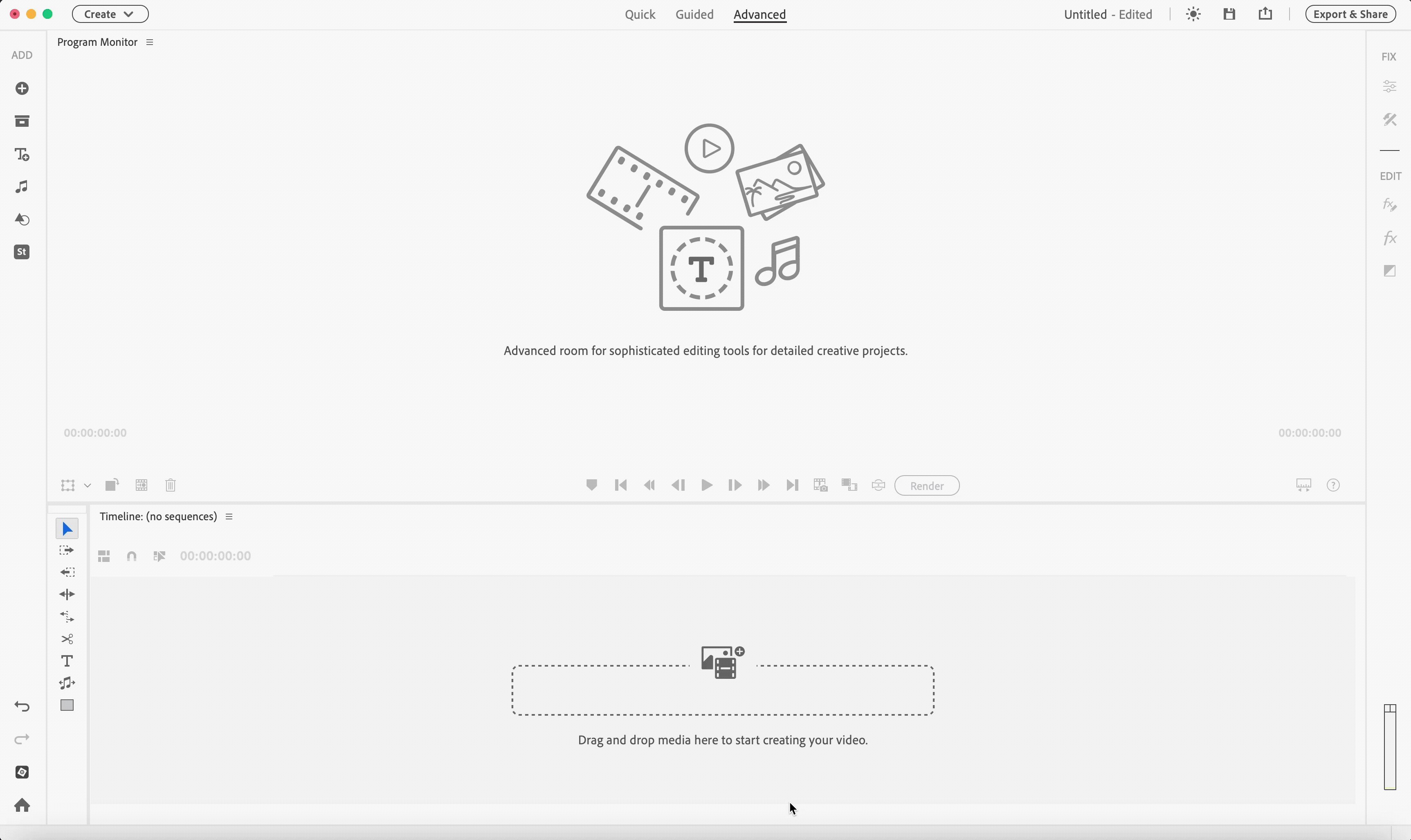
Je kunt Adobe Stock-audio rechtstreeks in je workflow van Premiere Elements integreren. Kies uit een steeds groeiende verzameling tracks met actuele en trend-muziek.
-
Klik op het pictogram Stock Media.
-
Klik op Audio in het paneel Stock Media.
-
Je kunt de search balk gebruiken om snel de muziek te vinden die je zoekt.
Je kunt je zoekopdracht ook verfijnen met filters zoals Stemming, Genre, Vocals, Tempo, en Duur.
-
Nadat je een audio hebt geselecteerd die je wilt gebruiken, klik je op het pictogram Downloaden om deze op te slaan. Voeg de audio vervolgens toe aan je tijdlijn door Toevoegen aan tijdlijn te selecteren in het kebabmenu of door de audio rechtstreeks naar de tijdlijn te slepen.
-
Wanneer je een audio selecteert, kun je kiezen om Toe te voegen aan favorieten, de media te Downloaden, Toe te voegen aan tijdlijn, Toe te voegen aan Project-middelen of Vergelijkbare zoeken. De optie Vergelijkbare zoeken toont aanvullende foto's die sterk lijken op de foto die je hebt geselecteerd.
-
Met Tijdlijnsynchronisatie kun je tracks samen met je bewerking voorvertonen zonder het stock-paneel te verlaten. Als je eerste keuze niet past bij het pacing of de stemming, probeer dan gewoon een andere en zoveel als je nodig hebt.
Adobe Stock SFX gebruiken in Premiere Elements
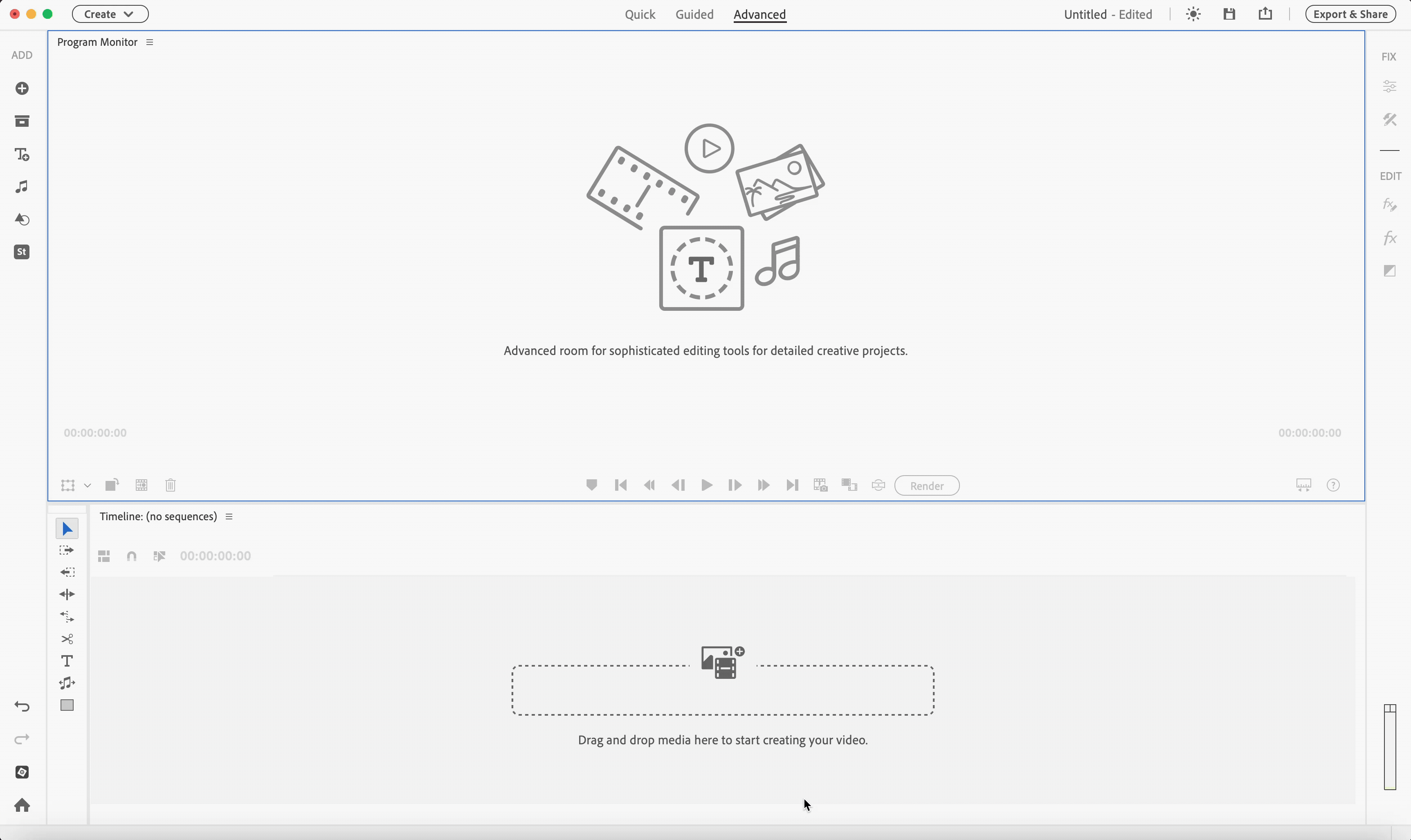
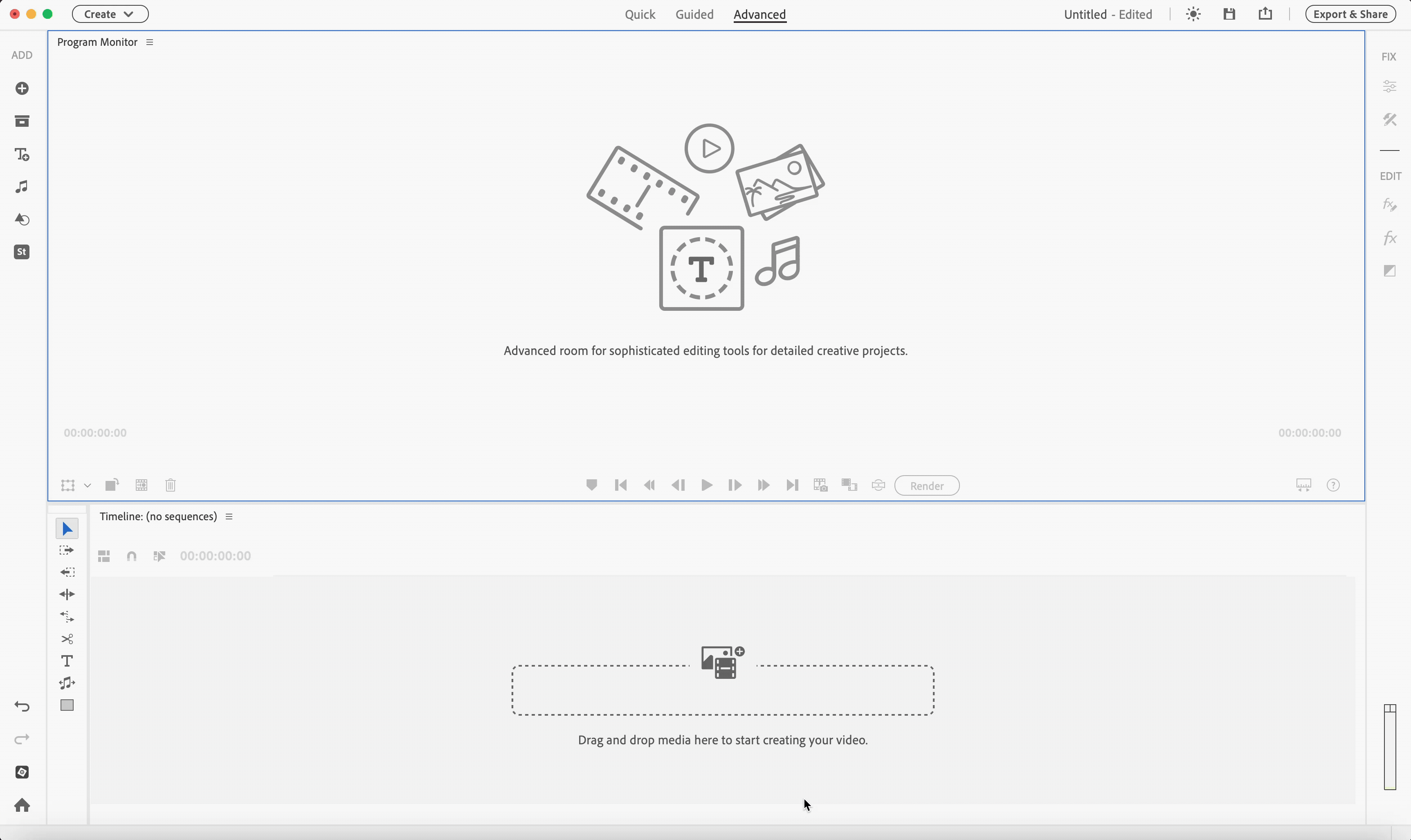
Integreer Adobe Stock-geluidseffecten naadloos in je workflow van Premiere Elements door te kiezen uit een bibliotheek van meer dan 1.000 hoogwaardige SFX-tracks.
-
Klik op het pictogram Stock Media.
-
Klik op SFX in het paneel Stock Media.
-
Selecteer een categorie om de geluidseffecten ervan te verkennen of gebruik de zoekbalk om snel een geluidseffect te vinden.
Je kunt geluidseffecten ook filteren op duur via het Filter-vervolgkeuzemenu.
-
Nadat je een geluidseffect hebt geselecteerd dat je wilt gebruiken, klik je op het pictogram Download om het op te slaan. Voeg het vervolgens toe aan je tijdlijn door Toevoegen aan tijdlijn te selecteren in het kebabmenu of door het direct naar de tijdlijn te slepen.
-
Wanneer je een geluidseffect selecteert, kun je kiezen om Toe te voegen aan favorieten, het media-item te Downloaden, Toe te voegen aan tijdlijn, Toe te voegen aan projectmiddelen of Vergelijkbare te zoeken. De optie Vergelijkbare zoeken toont aanvullende geluidseffecten die sterk overeenkomen met het effect dat je hebt geselecteerd.
-
Met Tijdlijnsynchronisatie kun je tracks samen met je bewerking voorvertonen zonder het stock-paneel te verlaten. Als je eerste keuze niet past bij het pacing of de stemming, probeer dan gewoon een andere en zoveel als je nodig hebt.
Voor Video's, Foto's, Audio en SFX kun je resultaten sorteren op Relevantie, Meest recent of Meest gedownload met behulp van de vervolgkeuzelijst Resultaten sorteren.
Standaard wordt stock content opgeslagen op de volgende locatie:
- Op mac: ~/Library/Application Support/Adobe/Premiere Elements/Common/Stock Assets
- Op Windows: C:\Users\<naam>\AppData\Roaming\Adobe\Premiere Elements\Common\Stock Assets
De Sceneline toont alleen de sporen V1, V2 en A1. Als deze sporen zijn vergrendeld met het pictogram Spoor vergrendelen/ontgrendelen, kunnen ze niet worden bewerkt.
Wanneer je Toevoegen aan tijdlijn gebruikt terwijl alle zichtbare sporen zijn vergrendeld, kan het media-item worden toegevoegd aan verborgen sporen zoals V3 of A2. Omdat deze sporen niet worden weergegeven in de Sceneline, kan het lijken alsof er niets is toegevoegd.
Dit geldt voor alle Video-, Foto-, Audio- en SFX-middelen. Om dit te voorkomen, zorg je ervoor dat ten minste één zichtbaar spoor is ontgrendeld voordat je media toevoegt.
PRAAT MET ONS


Als je vragen hebt over het werken met Adobe Stock Media in Premiere Elements, neem dan contact met ons op via onze Premiere Elements community. We helpen u graag.


















